Nikon Coolpix L820 Black: Основы съемки и просмотра
Основы съемки и просмотра: Nikon Coolpix L820 Black
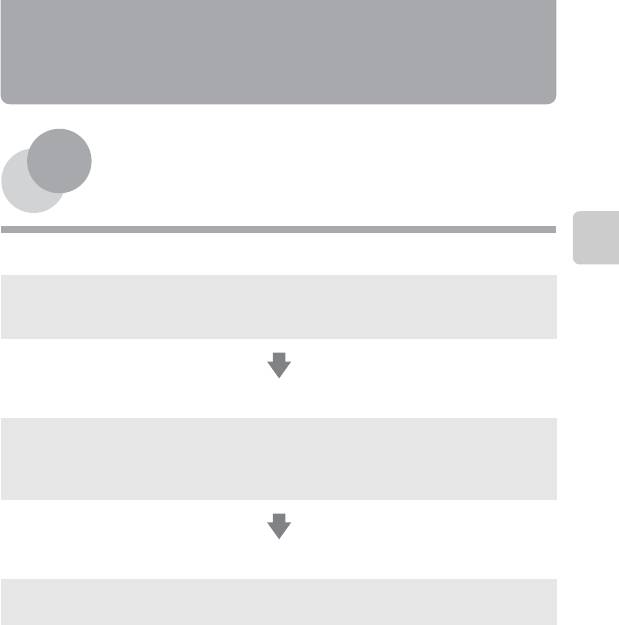
Основы съемки и
просмотра
Подготовка
Основы съемки и просмотра
Подготовка 1. Установка батарей ........................................................................................14
Подготовка 2. Установка карты памяти.............................................................................16
Подготовка 3. Установка языка дисплея, даты и времени........................................18
Съемка
Шаг 1. Включение фотокамеры .............................................................................................22
Шаг 2. Выбор режима съемки ................................................................................................24
Шаг 3. Компоновка кадра.........................................................................................................26
Шаг 4. Фокусировка и съемка ................................................................................................28
Просмотр
Шаг 5. Просмотр изображений .............................................................................................30
Шаг 6. Удаление изображений ..............................................................................................32
13
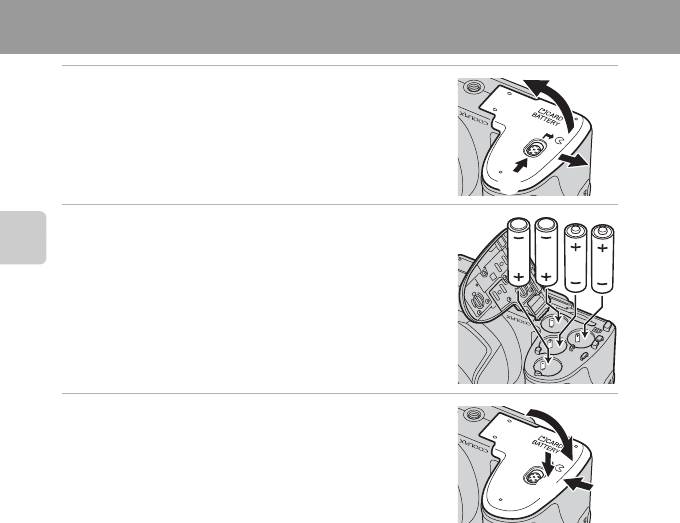
Подготовка 1. Установка батарей
1 Откройте крышку батарейного отсека/гнезда
3
для карты памяти.
• Прежде чем открывать крышку батарейного отсека/гнезда
для карты памяти, переверните фотокамеру нижней частью
вверх, чтобы из нее не выпали батареи.
2
1
2 Вставьте батареи.
• Убедитесь в правильной ориентации положительных (+) и
отрицательных (–) контактов, как это показано на этикетках
Основы съемки и просмотра
на входе батарейного отсека, и вставьте батареи.
3 Закройте крышку батарейного отсека/гнезда
1
для карты памяти.
• Сдвиньте крышку, плотно прижимая в месте, отмеченном
цифрой 2.
2
3
Применимые батареи
• Четыре щелочные батареи LR6/L40 (типоразмер AA) (входят в комплект поставки)
• Четыре литиевые батареи FR6/L91 (типоразмер AA)
• Четыре никель-металлгидридные аккумуляторные батареи EN-MH2
* Использовать никель-металлгидридные аккумуляторные батареи EN-MH1 нельзя.
14

B Извлечение батарей
• Выключите фотокамеру. Прежде чем открывать крышку батарейного отсека/гнезда для карты
памяти, убедитесь в том, что индикатор включения питания и монитор не светятся.
• Сразу после использования фотокамеры батареи, карта памяти, а также сама фотокамера могут быть
горячими. При извлечении батарей или карты памяти соблюдайте меры предосторожности.
B Батареи. Примечания
• Перед использованием прочитайте и примите к сведению предупреждения о батарее на странице x и в
разделе «Батареи» (F3).
• Не используйте одновременно старые и новые батареи, а также батареи различных производителей
или различных типов.
• Не допускается использование батарей со следующими дефектами:
Основы съемки и просмотра
B Тип батарей
Задание параметра Тип батарей в меню настройки (A 96) в соответствии с типом батарей,
установленных в фотокамере, способствует более продолжительной работе батарей.
По умолчанию фотокамера настроена на тип батарей, поставляемых при покупке. Если используются
батареи любого другого типа, включите фотокамеру и измените настройку.
B Использование батарей EN-MH2. Примечания
При использовании в фотокамере батарей EN-MH2 заряжайте по четыре батареи за раз с помощью
зарядного устройства MH-73 (E85, F4).
C Щелочные батареи
Ресурс щелочных батарей может существенно различаться в зависимости от производителя.
Выбирайте батареи надежных марок.
C Источник питания переменного тока
• Для питания фотокамеры от сетевой розетки можно использовать сетевой блок питания EH-67
(приобретается дополнительно; E85).
• Ни при каких обстоятельствах не используйте сетевой блок питания другого изготовителя или
модели, отличной от EH-67. Несоблюдение этой меры предосторожности может привести к
перегреву или повреждению фотокамеры.
15
батареи с облупившимся
батареи, изоляция которых не
батареи с плоским
поверхностным слоем;
закрывает область вокруг
отрицательным
отрицательного контакта;
контактом.
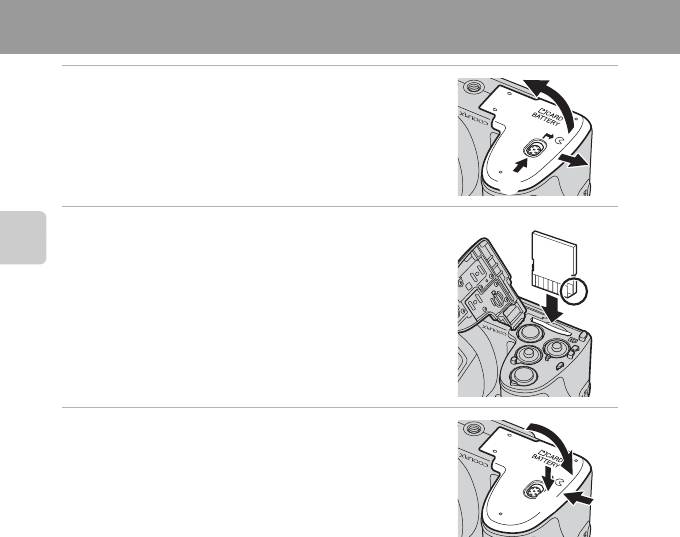
Подготовка 2. Установка карты памяти
1 Выключите фотокамеру и откройте крышку
3
батарейного отсека/гнезда для карты памяти.
• При выключении фотокамеры монитор выключаются.
• Прежде чем открывать крышку батарейного отсека/гнезда
для карты памяти, переверните фотокамеру нижней частью
вверх, чтобы из нее не выпали батареи.
2
1
2 Вставьте карту памяти.
• Вставьте карту памяти до полной фиксации.
Основы съемки и просмотра
B Вставка карты памяти
Попытка вставить карту памяти не той стороной
может привести к повреждению фотокамеры и карты
памяти. Убедитесь, что карта памяти находится в правильном
положении.
3 Закройте крышку батарейного отсека/гнезда
1
для карты памяти.
• Сдвиньте крышку, плотно прижимая в месте, отмеченном
цифрой 2.
2
3
16
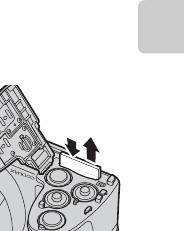
B Форматирование карты памяти
• Обязательно отформатируйте в этой фотокамере карту памяти, ранее использовавшуюся в другом
устройстве, при ее первой установке в эту фотокамеру.
• При форматировании карты памяти все данные удаляются с карты без возможности их
восстановления.
Перед форматированием копируйте с карты памяти на компьютер все данные, которые требуется
сохранить.
• Чтобы отформатировать карту памяти, вставьте ее в фотокамеру, нажмите кнопку d и выберите
Форматир. карточки (E72) в меню настройки (A 96).
B Карты памяти. Примечания
Для получения дополнительной информации смотрите раздел «Карты памяти» (F5) и документацию,
поставляемую с картой памяти.
Основы съемки и просмотра
Извлечение карты памяти
Выключите фотокамеру. Прежде чем открывать крышку батарейного
отсека/гнезда для карты памяти, убедитесь в том, что индикатор
включения питания и монитор не светятся.
12
Осторожно вдавите карту памяти внутрь фотокамеры (1), чтобы
карта частично вышла, а затем извлеките карту (2). Не извлекайте ее
под углом.
B Предупреждение о высокой температуре
Сразу после использования фотокамера, батареи и карта памяти могут быть горячими. При
извлечении батарей или карты памяти соблюдайте меры предосторожности.
Внутренняя память и карты памяти
Данные, содержащиеся в фотокамере, включая изображения и видеоролики, можно сохранять
как во внутренней памяти фотокамеры (прибл. 65 МБ), так и на карте памяти. Для сохранения и
просмотра изображений во внутренней памяти извлеките карту памяти.
17
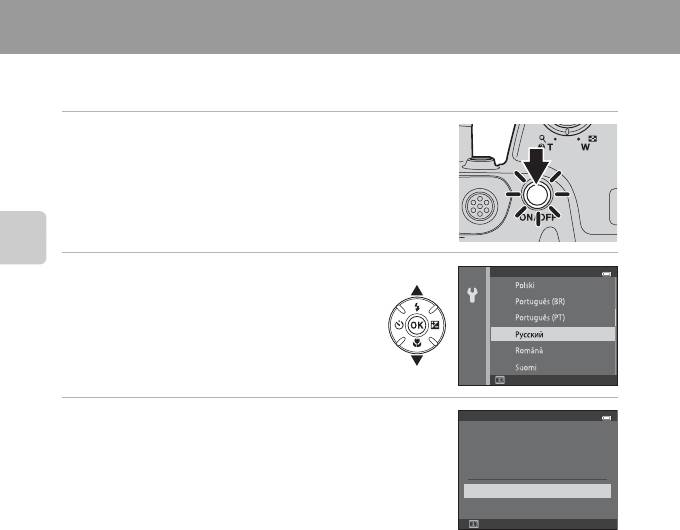
Подготовка 3. Установка языка дисплея, даты и времени
При первом включении фотокамеры отображается диалоговое окно выбора языка и
диалоговое окно установки даты и времени для часов фотокамеры.
1 Для включения фотокамеры нажмите
выключатель питания.
• При включении фотокамеры загорается индикатор
включения питания (зеленый), а затем включается монитор
(при включении монитора индикатор включения питания
выключается).
Основы съемки и просмотра
2 Нажмите кнопку мультиселектора
Язык/Language
H или I, чтобы выбрать нужный
язык, а затем нажмите кнопку k.
Отмена
3 Нажмите H или I, чтобы выбрать Да, а затем
нажмите кнопку k.
18
Часовой пояс и дата
Выбрать часовой пояс и
выставить дату и время?
Да
Нет
Отмена
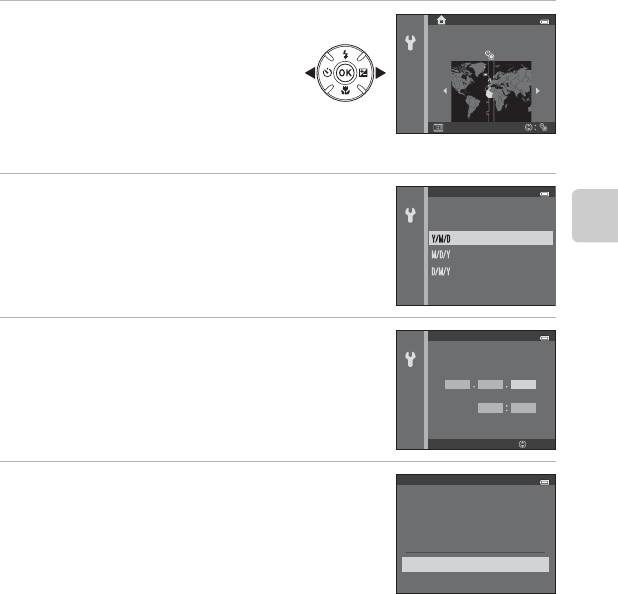
4 Нажмите J или K, чтобы выбрать
London, Casablanca
домашний часовой пояс, а затем
нажмите кнопку k.
• Нажмите кнопку H, чтобы включить
функцию летнего времени. Если функция
летнего времени включена, на мониторе
отображается значок W. Нажмите кнопку I,
Назад
чтобы отключить функцию режима летнего
времени.
5 Нажмите H или I, чтобы выбрать формат
даты, а затем нажмите кнопку k.
Основы съемки и просмотра
6 Чтобы установить дату и время, нажмите H,
I, J или K, а затем нажмите кнопку k.
• Выбор элемента: нажмите K или J (переключение между Д,
М, Г, часами и минутами).
• Изменение даты и времени: нажмите H или I.
• Подтверждение настройки: выберите настройку минут, а
затем нажмите кнопку k.
7 Нажмите H или I, чтобы выбрать Да, а затем
нажмите кнопку k.
19
Формат даты
Год/месяц/день
Месяц/день/год
День/месяц/год
Дата и время
ГМД
01 01 2013
00 00
Редакт.
Дата и время
15/05/2013 15:30
Согласны?
Да
Нет
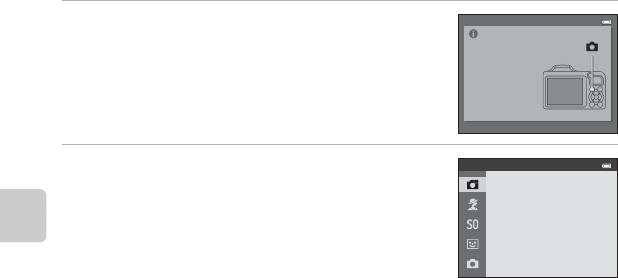
8 Убедитесь в том, что крышка объектива снята,
а затем нажмите кнопку A.
Нажмите эту
• Выдвигается объектив и отображается экран выбора
кнопку в режиме
режима съемки.
съемки для
перехода к меню
выбора режима
съемки.
9 При отображении режима Простой авто
Простой авто режим
режим нажмите кнопку k.
• Фотокамера переходит в режим съемки, и можно делать
снимки в простом авто режиме (A 24).
• Прежде чем нажимать кнопку k, нажмите H или I, чтобы
Основы съемки и просмотра
переключиться в другой режим съемки.
20

C Изменение настроек языка, даты и времени
• Эти настройки можно изменить с помощью параметров Язык/Language (E73) и Часовой пояс и
дата (E60) в меню настройки z (A 96).
• Функцию летнего времени можно включить или отключить, выбрав в меню настройки z > Часовой
пояс и дата (E60) > Часовой пояс. При включении функции летнего времени часы переводятся
на один час вперед, а при ее выключении – на один час назад. Если выбран пункт назначения (x),
разница во времени между пунктом назначения и домашним часовым поясом (w) вычисляется
автоматически, а дата и время в выбранном регионе сохраняются при съемке.
• Если выйти из меню, не установив дату и время, то при отображении экрана съемки будет мигать
символ O. Установите дату и время с помощью параметра Часовой пояс и дата в меню настройки
(A 96, E60).
C Батарея часов
• Питание на часы фотокамеры подается от внутренней резервной батареи. Подзарядка резервной
батареи осуществляется при установке основных батарей или при подключении к фотокамере
Основы съемки и просмотра
сетевого блока питания. Необходимое время подзарядки составляет около 10 часов, что
обеспечивает электропитание часов в течение нескольких дней.
• Если резервная батарея фотокамеры разряжается, то при включении фотокамеры отображается
экран настройки даты и времени. Установите дату и время еще раз. ➝ Шаг 3 раздела «Подготовка 3.
Установка языка дисплея, даты и времени» (A 18)
C Впечатывание даты съемки на печатаемых изображениях
• Установите дату и время до начала съемки.
• Можно впечатывать дату съемки в изображения по мере их съемки, установив параметр Печать
даты (E65) в меню настройки (A 96).
• Чтобы дата и время впечатывались без использования настройки Печать даты, выполняйте печать
с помощью программного обеспечения ViewNX 2 (A 80).
21
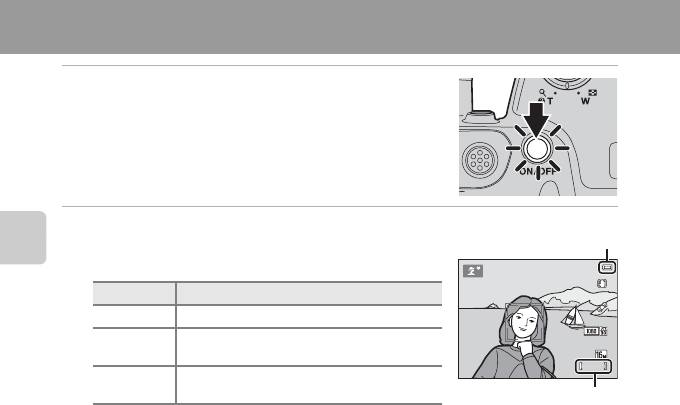
Шаг 1. Включение фотокамеры
1 Чтобы включить фотокамеру, снимите
крышку объектива и нажмите выключатель
питания.
• Выдвигается объектив, и включается монитор.
• Если предполагается использовать вспышку, поднимите ее
(A 5).
2 Проверьте индикатор уровня заряда батареи
и число оставшихся кадров.
Индикатор уровня заряда батареи
Основы съемки и просмотра
Монитор Описание
b Высокий уровень заряда батареи.
Низкий уровень заряда батареи.
B
Позаботьтесь о замене батарей.
Батарея
Съемка невозможна.
разряжена.
Замените батареи.
Число оставшихся кадров
Отображается количество снимков, которое можно сделать.
• Если карта памяти не установлена, отображается значок C, и изображения сохраняются во
внутренней памяти (прибл. 65 МБ).
• Число оставшихся кадров зависит от объема доступной памяти во внутренней памяти
фотокамеры или на карте памяти, а также от качества и размера изображения (задается
настройкой режима изображения; A 65, E32).
22
2 9 m 0 s29m 0s
9 7 0970
Индикатор уровня заряда
батарей
Число оставшихся кадров
C Вспышка. Примечания
Вспышка не открывается автоматически. Поднимайте вспышку (A 5, 54), когда ее использование
необходимо (например, при съемке в местах с недостаточным освещением, или если объект съемки
освещен сзади).
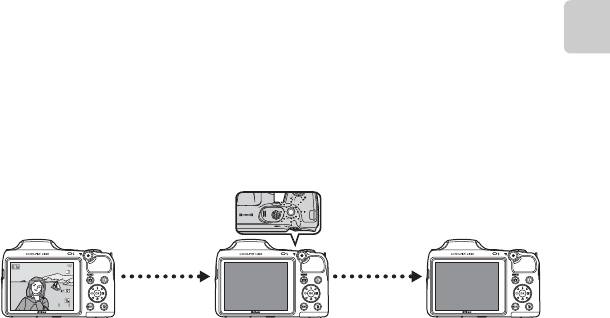
Включение и выключение фотокамеры
• Снимите крышку объектива и включите фотокамеру.
• При включении фотокамеры загорается индикатор включения питания (зеленый), а затем
включается монитор (при включении монитора индикатор включения питания
выключается).
• Для выключения фотокамеры нажмите выключатель питания. При выключении фотокамеры
индикатор включения питания и монитор выключаются.
• Чтобы включить фотокамеру и переключиться в режим просмотра, можно нажать и
удерживать кнопку c (просмотр). Объектив не выдвигается.
C Функция экономии энергии (автовыключение)
Если в течение определенного времени не выполняется никаких действий, монитор выключается,
Основы съемки и просмотра
фотокамера переходит в режим ожидания, а индикатор включения питания мигает. При бездействии в
течение приблизительно еще трех минут фотокамера автоматически выключается.
Когда фотокамера находится в режиме ожидания, монитор можно включить, выполнив одно из
следующих действий:
➝ нажмите выключатель питания, спусковую кнопку затвора, кнопку A (режим съемки), кнопку
c (просмотр) или кнопку b (e видеосъемка)
• Время, по истечении которого фотокамера переходит в режим ожидания, можно изменить с
помощью настройки Авто выкл. в меню настройки (A 96).
• По умолчанию фотокамера переходит в режим ожидания приблизительно через 30 секунд, если
используется режим съемки или режим просмотра.
23
2 9m 0s29m 0s
9 70970
Мигает
Не выполняется
Не выполняется
никаких
никаких
действий
действий
3 мин
Фотокамера переходит в
Фотокамера
режим ожидания.
выключается.
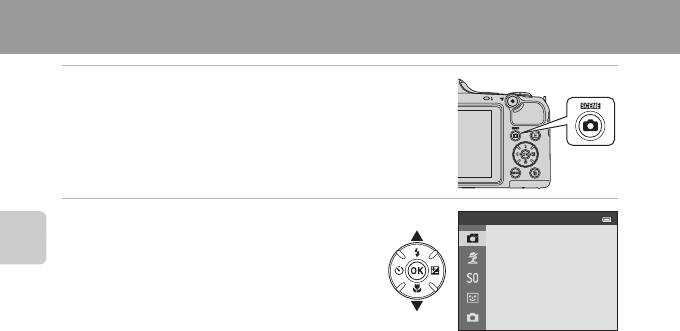
Шаг 2. Выбор режима съемки
1 Нажмите кнопку A.
• Отображается меню выбора режима съемки, позволяющее
выбрать нужный режим съемки.
2 Нажмите кнопку мультиселектора
Простой авто режим
H или I, чтобы выбрать нужный
режим съемки, а затем нажмите
Основы съемки и просмотра
кнопку k.
• В этом примере использован режим G (простой
авто режим).
• При выключении фотокамеры настройка режима
съемки сохраняется.
24
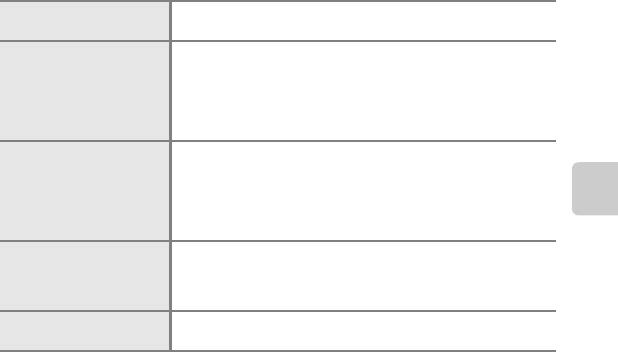
Доступные режимы съемки
G Простой авто режим
При компоновке кадра фотокамера автоматически выбирает
(A 36)
оптимальный сюжетный режим.
Настройки фотокамеры оптимизируются в соответствии с
выбранным сюжетом.
• Чтобы выбрать сюжет, сначала отобразите меню выбора режима
b Сюжет (A 37)
съемки, а затем нажмите кнопку мультиселектора K. Выберите
нужный режим съемки, нажав кнопку H, I, J или K, а затем
нажмите кнопку k.
Во время съемки к изображениям можно применять различные
эффекты. Доступно шесть эффектов.
D Специальн. эффекты
• Чтобы выбрать тот или иной эффект, сначала отобразите меню
(A 47)
выбора режима съемки, а затем нажмите кнопку мультиселектора
K. Выберите нужный эффект, нажав кнопку H, I, J или K, а
Основы съемки и просмотра
затем нажмите кнопку k.
Когда фотокамера распознает улыбающееся лицо, можно сделать
F Интеллект. портрет
снимок автоматически, не нажимая спусковую кнопку затвора
(A 49)
(таймер улыбки). Для смягчения тона кожи на лицах снимаемых
людей можно использовать параметр смягчения тона кожи.
Используется при обычной съемке. Настройки регулируются в меню
A Авто режим (A 52)
съемки (A 64) в соответствии с условиями съемки и типом снимка.
25
C Изменение настроек во время съемки
• Функции, устанавливаемые с помощью мультиселектора ➝ A 53
- Использование вспышки ➝ A 54
- Использование автоспуска ➝ A 57
- Использование режима макросъемки ➝ A 59
- Настройка яркости (коррекция экспозиции) ➝ A 61
• Функции, которые можно установить нажатием кнопки d (Меню съемки) ➝ A 64
• Функции, которые можно установить нажатием кнопки d (меню настройки) ➝ A 96
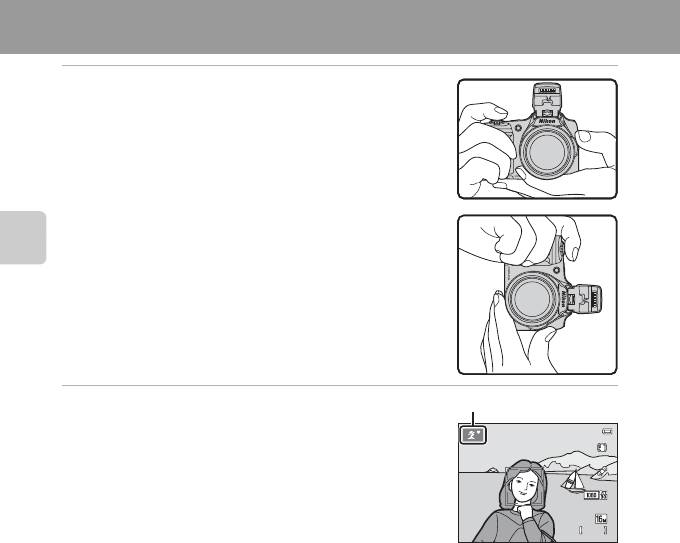
Шаг 3. Компоновка кадра
1 Держите фотокамеру неподвижно.
• Не допускайте, чтобы пальцы, волосы, ремень фотокамеры
или другие предметы закрывали объектив, вспышку,
вспомогательную подсветку АФ и микрофон.
Основы съемки и просмотра
2 Скомпонуйте кадр.
• Направьте фотокамеру на нужный объект.
• Когда фотокамера автоматически определяет режим
съемки, значок режима съемки изменяется (A 36).
26
9 7 0
970
2 9 m 0 s
29m 0s
Значок режима съемки
B Простой авто режим. Примечания
• В зависимости от условий съемки фотокамера, возможно, не выберет нужный сюжетный режим. В
этом случае выберите другой режим съемки (A 37, 47, 49, 52).
• Если используется цифровой зум, режим съемки изменяется на U.
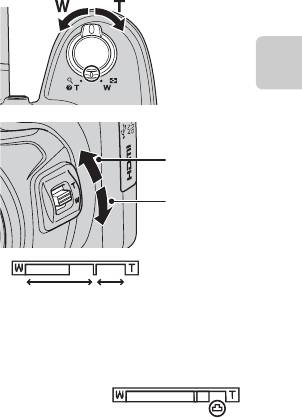
C Использование штатива
•
В следующих ситуациях для обеспечения устойчивости фотокамеры рекомендуется использовать штатив.
- При съемке в условиях низкой освещенности с опущенной вспышкой или же при съемке в
условиях низкой освещенности с использованием режима съемки, в котором срабатывание
вспышки не предусмотрено.
- При увеличении объекта.
•
При использовании штатива установите для параметра
Подавл. вибраций
в меню настройки (
A
96) значение
Выкл.
.
Использование зума
Поверните рычажок зуммирования, чтобы
включить оптический зум.
•
Для увеличения и приближения объекта поверните
рычажок зуммирования в направлении
g
(телефото).
• Для уменьшения объекта и расширения угла
обзора поверните рычажок зуммирования в
направлении f (широкоугольное положение).
При включении фотокамеры зум перемещается
Основы съемки и просмотра
в максимально широкоугольное положение.
• Для выполнения зуммирования также можно
повернуть боковой рычажок зуммирования
(A 2) в направлении g или f.
•
При повороте рычажка зуммирования в верхней
части монитора отображается индикатор зума.
• Если оптический зум фотокамеры находится в
максимальном положении, то при повороте
рычажка зуммирования или бокового рычажка
зуммирования в положение g включается цифровой зум, позволяющий выполнить
дальнейшее увеличение изображения до 4×.
C Цифровой зум и интерполяция
Если при использовании цифрового зума увеличение переходит за отметку
V
,
качество изображения ухудшается.
При съемке изображений меньшего размера отметка V находится правее.
Поэтому, если размер изображения меньше (как это определено режимом
изображения; A 65, E31), большее цифровое увеличение можно
применить без ухудшения качества изображения.
27
Уменьшение Увеличение
g
Увеличение
f
Уменьшение
Оптический зум Цифровой зум
Малый размер снимка
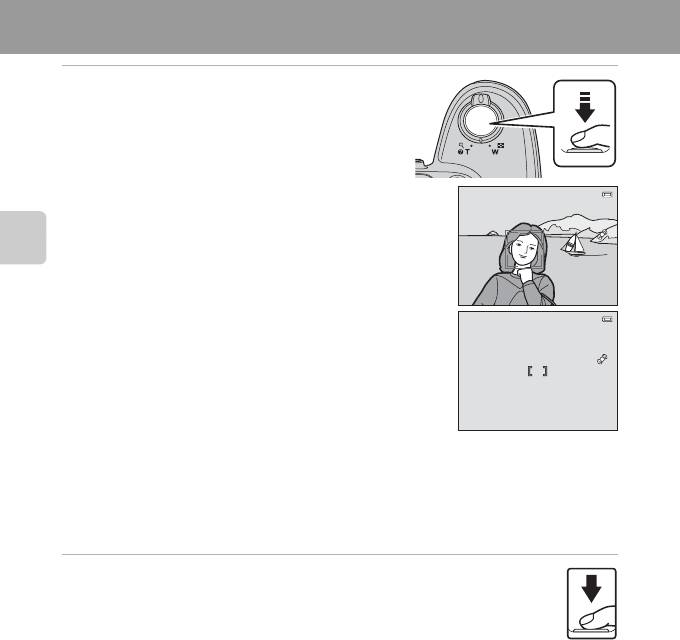
Шаг 4. Фокусировка и съемка
1 Нажмите спусковую кнопку затвора
наполовину (A 29).
• Если лицо распознано:
Фотокамера фокусируется на лице, выделенном двойной
желтой рамкой (зона фокусировки). Когда объект окажется в
фокусе, двойная рамка начнет светиться зеленым цветом.
Основы съемки и просмотра
• Если ни одно лицо не распознано:
Фотокамера фокусируется на объекте в центре кадра. После
выполнения фокусировки зона фокусировки начнет
светиться зеленым цветом.
• При использовании цифрового зума фотокамера фокусируется на объекте в центре кадра, и
зона фокусировки не отображается. После того как фотокамера сфокусируется, индикатор
фокусировки (A 8) загорается зеленым цветом.
• Пока спусковая кнопка затвора остается нажатой наполовину, зона фокусировки или
индикатор фокусировки могут мигать красным цветом. Это означает, что фокусировка в
фотокамере не работает. Измените компоновку кадра, а затем повторно нажмите спусковую
кнопку затвора наполовину.
2 Плавно нажмите спусковую кнопку затвора
до конца (A 29).
• Выполняется спуск затвора, и изображение сохраняется.
28
F 3.0
F 3.0
1 / 2 5 0
1/250
F 3.0
F 3.0
1 / 2 5 0
1/250

Спусковая кнопка затвора
Чтобы установить фокусировку и экспозицию (значение выдержки и
диафрагмы), нажмите спусковую кнопку затвора наполовину и
Нажмите
прекратите нажатие при ощущении сопротивления. Фокусировка и
наполовину
экспозиция остаются заблокированными, пока спусковая кнопка
затвора удерживается нажатой наполовину.
Нажмите спусковую кнопку затвора наполовину, а затем плавно
нажмите ее до конца, чтобы спустить затвор и сделать снимок.
Нажмите до
Нажимая спусковую кнопку затвора, не прилагайте чрезмерных
конца
усилий, поскольку это может вызвать дрожание фотокамеры и
привести к смазыванию изображений. Нажимайте кнопку плавно.
Основы съемки и просмотра
29
B Сохранение данных. Примечания
После фотосъемки или записи видеороликов число оставшихся кадров или значение оставшегося
времени записи мигает в процессе сохранения изображений или видеороликов. Не открывайте
крышку батарейного отсека/гнезда для карты памяти. Данные изображений или
видеороликов могут быть потеряны, а фотокамера или карта памяти могут прийти в негодность.
B Фокусировка. Примечания
Объекты, не подходящие для автофокусировки ➝ A 71
C Вспомогательная подсветка АФ и вспышка
Если объект слабо освещен, при нажатии спусковой кнопки затвора наполовину может включиться
вспомогательная подсветка АФ (A 96), а при нажатии спусковой кнопки затвора до конца может
сработать вспышка (A 54).
C Чтобы не упустить момент
Если вам кажется, что момент съемки может быть упущен, нажмите спусковую кнопку затвора сразу до
конца, без промежуточного нажатия наполовину.
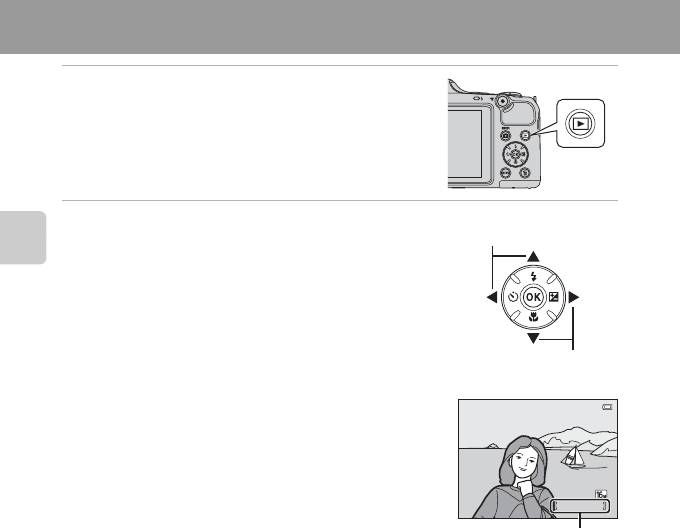
Шаг 5. Просмотр изображений
1 Нажмите кнопку c (просмотр).
• Фотокамера переключается в режим просмотра, и
последнее сохраненное изображение отображается в
режиме полнокадрового просмотра.
2 Выберите мультиселектором изображение
для отображения.
• Отображение предыдущего изображения: H или J
Основы съемки и просмотра
• Отображение следующего изображения: I или K
• Для ускоренной прокрутки изображений нажмите и
удерживайте H, I, J или K.
• Чтобы просмотреть изображения, сохраненные во
внутренней памяти фотокамеры, извлеките карту памяти из
фотокамеры. Рядом с номером текущего изображения/
общим числом изображений отображается C.
• Чтобы вернуться в режим съемки, нажмите кнопку A,
спусковую кнопку затвора или кнопку b (e видеосъемка).
30
Кнопка
c
(просмотр)
Отображение предыдущего
изображения
Отображение следующего
изображения
4 / 4
4/ 4
1 5 / 0 5 / 2 0 1 3 1 5 : 3 0
15/05/2013 15:30
0 0 0 4 . J P G
0004.JPG
Номер текущего снимка/
общее число снимков

C Просмотр изображений
• При переключении на предыдущее или следующее изображение они могут кратко отображаться в
низком разрешении.
• При просмотре изображений, на которых во время съемки были распознаны лица людей (A 68)
или морды домашних питомцев (A 44), изображения автоматически поворачиваются на экране
просмотра в зависимости от ориентации распознанных лиц или морд.
• Каждая серия изображений, сделанных со следующими настройками, сохраняется как
последовательность, и по умолчанию для представления изображений в последовательности
отображается только первое изображение (т.н. «основной снимок») (A 76). Нажмите кнопку k для
отображения изображений по отдельности. Нажмите кнопку H, чтобы вернуться к отображению
только основного снимка.
C Дополнительная информация
• Увеличение при просмотре ➝ A 74
Основы съемки и просмотра
• Отображение уменьшенного изображения, отображение календаря ➝ A 75
• Функции, которые можно установить нажатием кнопки d (Меню просмотра) ➝ A 76
31
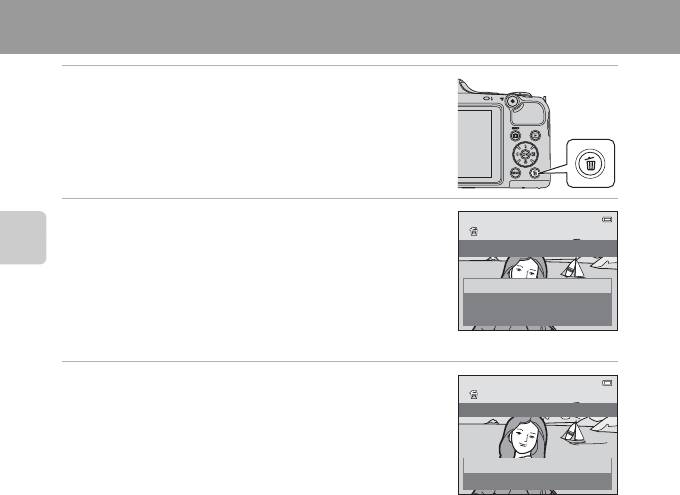
Шаг 6. Удаление изображений
1 Чтобы удалить изображение, отображаемое в
данный момент на мониторе, нажмите кнопку
l.
2 Нажмите кнопку мультиселектора H или I,
чтобы выбрать нужный способ удаления, а
Удалить
затем нажмите кнопку k.
Основы съемки и просмотра
• Текущий снимок: удаление только текущего снимка.
Текущий снимок
• Удалить выбр. снимки: можно выбрать и удалить
Удалить выбр. снимки
несколько снимков (A 33).
Все снимки
• Все снимки: удаление всех снимков.
• Для выхода без удаления нажмите кнопку d.
3 Нажмите H или I, чтобы выбрать Да, а затем
нажмите кнопку k.
Удалить 1 снимок?
• Восстановить удаленные изображения невозможно.
• Для отмены нажмите H или I, чтобы выбрать Нет, а затем
нажмите кнопку k.
Да
Нет
32
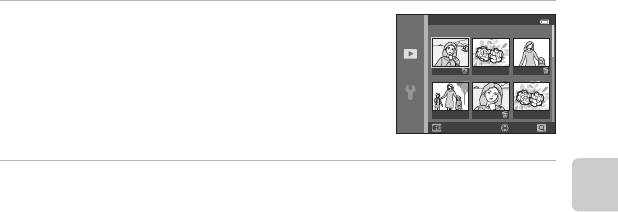
Работа с экраном «Удалить выбр. снимки»
1 Нажмите кнопку мультиселектора J или K,
Удалить выбр. снимки
чтобы выбрать изображение для удаления, а
затем нажмите H для отображения значка c.
• Чтобы отменить выбор, нажмите I для удаления значка c.
• Поверните рычажок зуммирования (A 2) в направлении
g (i), чтобы переключиться в режим полнокадрового
просмотра, или в направлении f (h) для показа
Назад
ON/OFF
уменьшенных изображений.
2 Значком c пометьте изображения, которые требуется удалить, а
затем нажмите кнопку k для подтверждения выбора.
• Отображается окно подтверждения. Следуйте инструкциям, отображаемым на мониторе.
Основы съемки и просмотра
33
B Удаление. Примечания
• Восстановить удаленные изображения невозможно. Перед удалением важные изображения следует
копировать с фотокамеры на компьютер.
• Защищенные изображения (A 76) удалить невозможно.
B Удаление снимков в последовательности
• Если нажать кнопку l и удалить основной снимок в режиме отображения только основных снимков
для последовательностей изображений (A 30), то будут удалены все изображения в
последовательности, включая основной снимок.
• Чтобы удалить отдельные изображения в последовательности, нажмите кнопку k для отображения
изображений по одному, а затем нажмите кнопку l.
C Удаление последнего изображения, сделанного в режиме съемки
В режиме съемки нажмите кнопку l, чтобы удалить последний сохраненный снимок.
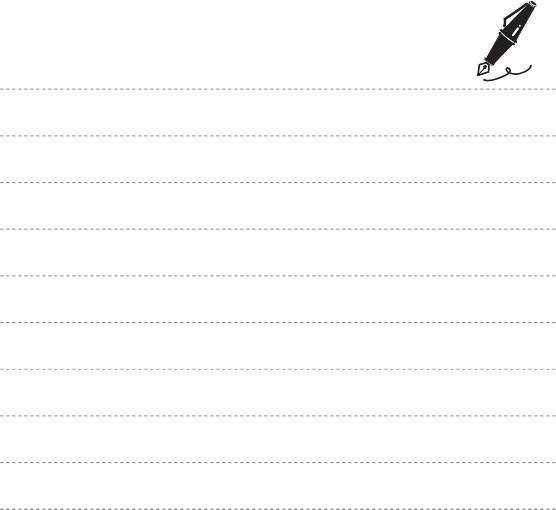
34






